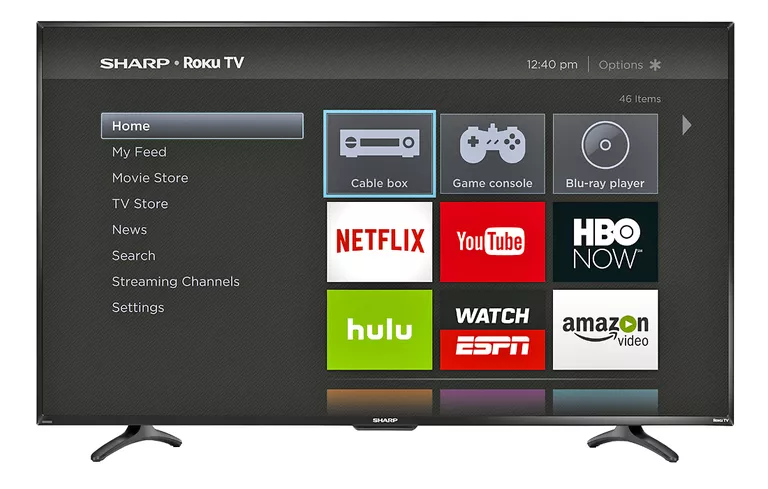
Tenemos malas noticias con respecto a los dispositivos Roku para romper la cárcel: No se puede . Sin embargo, hay algunas opciones , dependiendo de lo que se quiera hacer.
Índice de contenidos
Malas noticias para los infractores
En el mundo de la tecnología, Jailbreaking es el proceso de modificar un smartphone u otro dispositivo para que un usuario pueda eludir las restricciones impuestas al dispositivo por el fabricante que normalmente impiden la instalación de software no autorizado.
A diferencia de algunos smartphones y dispositivos, Roku es a prueba de fugas. Esto se debe a que emplea su propio sistema operativo cerrado y sólo es accesible para los desarrolladores aprobados. Esto significa que no se puede Jailbreak un Roku TV (o streaming stick o caja).
Por otro lado, hay soluciones para reproducir contenido en un televisor Roku que no se ofrece directamente a través de la Tienda de Canales Roku o a través del proceso de adición de canales privados/no certificados.
Las opciones incluyen:
- Espejo de pantalla
- Screen Casting
- Reproducción de contenido a través de una red local o USB
- Usar la función Jugar en Roku a través de la Aplicación Móvil Roku
NOTA: Los términos Screen Mirroring y Screen Casting a menudo se utilizan indistintamente. Roku también entreteje los dos términos. Sin embargo, el mirroring y el casting son diferentes. Cada uno se discutirá por separado.
Usar Screen Mirroring
:max_bytes(150000):strip_icc():format(webp)/roku-screen-mirroring-example-alt-5b9d369cc9e77c00506a2df4.jpg) Roku Screen Mirroring Example.Roku
Roku Screen Mirroring Example.Roku
Si tienes un teléfono inteligente Android o un PC con Windows (los dispositivos iOS no son compatibles) y un televisor Roku, puedes usar una función llamada Screen Mirroring. No se requiere conexión de red.
Esta opción puede denominarse Miracast, mientras que HTC incorpora la duplicación de pantallas a través de HTC Connect; otras marcas y dispositivos de teléfonos inteligentes pueden utilizar términos diferentes.
Todos los televisores 4K Ultra HD Roku son compatibles con Screen Mirroring, pero esto puede variar para los modelos de 720p y 1080p – Consulte el manual del usuario para obtener más detalles.
- Con Screen Mirroring, todo lo que ves en tu smartphone, incluyendo servicios de streaming, aplicaciones como KODI, Mobdro, fotos, videos, páginas web y otros contenidos no disponibles a través de la plataforma Roku se muestran en tu Roku TV.
- Además del contenido, las barras de menú y los iconos de estado del smartphone aparecerán en tu Roku TV.
- Al usar la duplicación de pantalla, no puede realizar ninguna otra tarea en el teléfono. Si toca otro icono, el contenido dejará de reproducirse.
- También tienes que usar tu smartphone u otros dispositivos desde los que estás replicando para administrar tu contenido – no puedes usar el control remoto de tu Roku TV mientras estás replicando.
Habilitar el espejo de pantalla para un televisor Roku
- Activa primero la función Screen Mirroring/Miracast en tu teléfono Android o PC con Windows a través de la configuración necesaria.
- Pulse el botón Home del mando a distancia y vaya a Settings> System> Screen Mirroring .
:max_bytes(150000):strip_icc():format(webp)/roku-tv-screen-mirroring-option-a-5ba1cfb946e0fb0050d8d33d.jpg) Roku
Roku
Una vez que llegue a la opción Screen Mirroring, seleccione uno de los siguientes modos:
- Preguntar: Tu Roku TV mostrará un aviso en pantalla cada vez que intentes iniciar la duplicación.
- Permitir siempre: La réplica de pantalla se activa cada vez que se detecta. No hay ningún aviso en pantalla.
- Nunca permitir: La réplica de pantalla nunca está permitida a menos que cambie esta configuración.
- Dispositivos de réplica de pantalla: Puede elegir Dispositivos permitidos o Dispositivos bloqueados . Si ya se han seleccionado las opciones Siempre permitido o Nunca permitido, no podrá utilizar esta selección.
:max_bytes(150000):strip_icc():format(webp)/roku-tv-screen-mirroring-prompt-menu-a-5ba1cf21c9e77c0050885941.jpg) Roku
Roku
Si selecciona Prompt en el menú del modo de duplicación en pantalla, cuando llegue el momento de conectar su dispositivo, aparecerá una barra de comandos en la parte inferior de la pantalla de Roku TV. Si selecciona Permitir desde la barra de comandos , su dispositivo se conectará al televisor Roku. NOTA: Roku usa el término cast, pero en este caso, se refiere al reflejo de la pantalla.
:max_bytes(150000):strip_icc():format(webp)/screen-mirroring-bottom-prompt-cccc-5ba1ce8846e0fb0025595d63.jpg) Roku
Roku
No puedes designar un dispositivo sin que intente conectarse primero al televisor Roku. Si tiene Always Allow seleccionado previamente en el menú del modo de espejo de pantalla, el dispositivo se replicará automáticamente sin estar primero en la lista de dispositivos de espejo de pantalla.
:max_bytes(150000):strip_icc():format(webp)/roku-tv-screen-mirroring-kodi-example-aaa-5bf828ae46e0fb005175001b.jpg) Robert Silva Más sobre cómo usar Screen Mirroring para ver KODI en Roku.
Robert Silva Más sobre cómo usar Screen Mirroring para ver KODI en Roku.
Usar Screen Casting
:max_bytes(150000):strip_icc():format(webp)/roku-screen-casting-xxx-5b02fafaf843a103003797be14.jpg) Roku Screen Casting Example.Image proporcionado por Roku
Roku Screen Casting Example.Image proporcionado por Roku
Otra forma de eludir las restricciones de Roku TV es ver el contenido a través de Casting. Esto funciona sólo para aplicaciones seleccionadas. Casting es compatible tanto con dispositivos Android como con iOS.
- Casting a un Roku TV no funcionará con KODI, Mobdro, y muchas plataformas de contenido.
- Si una aplicación de smartphone es compatible con el casting (YouTube y Netflix son dos ejemplos), el logotipo de Cast (nota la foto de arriba) aparecerá cerca de la parte superior de la pantalla de tu smartphone de la aplicación que quieres castear.
- Con el casting, sólo el contenido elegido se muestra en la pantalla del televisor (sin barras de menú del teléfono ni iconos de estado).
- A medida que se reproduce el contenido, puede realizar otras tareas en el teléfono al mismo tiempo, incluida la búsqueda de otro contenido para emitir, realizar una llamada telefónica o apagar el teléfono.
- El contenido emitido se reproducirá en el televisor Roku hasta que cambies a otra aplicación, canal o configuración en el televisor.
Es posible que su smartphone requiera una configuración previa o la instalación de una aplicación adicional antes de poder utilizar Casting.
Para lanzar a un televisor Roku, sigue estos pasos
- Asegúrate de que tu dispositivo móvil y Roku TV estén en la misma red Wi-Fi.
- Si aún no está instalado, añade la aplicación de canal deseada al menú de inicio de tu Roku TV.
- Instale la aplicación móvil correspondiente en su teléfono o tableta.
- Inicie la aplicación en su dispositivo móvil. Sin embargo, no es necesario abrir el canal de streaming correspondiente en tu Roku TV.
- Toca el ícono de casting desde dentro de la aplicación móvil (normalmente se muestra en la esquina superior derecha). Con algunas aplicaciones, es posible que el icono de casting no aparezca hasta que empieces a reproducir en tu dispositivo móvil.
- De la lista de dispositivos disponibles en tu teléfono o tableta, selecciona tu Roku TV.
- Comenzará la reproducción del contenido del casting. Sin embargo, los canales de casting que soportan perfiles de usuario (como Netflix) pueden requerir que selecciones tu perfil con el control remoto de tu Roku TV antes de que comience la reproducción.
Reproducir contenido almacenado en una PC, servidores multimedia o USB
Otra opción es reproducir el contenido almacenado en un PC o servidor multimedia en su televisor Roku a través de su red doméstica.
Para hacer esto, comprueba si la Roku Media Player App ha sido preinstalada en tu TV. Si no, búscalo e instálalo desde la Tienda Roku. Esta aplicación le permite reproducir música, fotos y vídeos de PC y servidores multimedia conectados a la misma red doméstica. La aplicación también es compatible con varias plataformas de software de servidor multimedia, como PlayOn, Plex, Serviio, Tversity, Twonky y Windows Meda Player.
:max_bytes(150000):strip_icc():format(webp)/roku-media-player-a-5ad8cf388023b9003610e035.jpg)








